Neste artigo você vai aprender a:
1. Criar um novo cadastro de Cliente ou fornecedor
Para incluir um novo cadastro do seu cliente ou fornecedor dentro do Kllix basta acessar “+Novo”, e clicar em cliente ou fornecedor.
Dica: Se o cliente também for fornecedor, não se preocupe! Independentemente da opção que você selecionar, o sistema levará você para a mesma tela de cadastro.
2. Dados do cliente e fornecedor
Na tela Dados do Cliente e Fornecedor, as informações que serão pertinentes ao cadastro do seu cliente ou fornecedor.
Para começar, defina entre Cliente, Fornecedor ou Ambos. Assim, se sua empresa lida com clientes que também são fornecedores, os dados serão unificados no sistema.
Em seguida, escolha se o cadastro será de Pessoa Física (PF) ou Pessoa Jurídica (PJ). Ao optar por Pessoa Física (PF), os campos Data de Nascimento e Gênero serão exibidos.
Por fim, se você escolheu criar um cadastro Pessoa Jurídica (PJ), no campo de CNPJ, cole ou digite o número do CNPJ do seu cliente ou fornecedor e clique em Pesquisar. Assim, a Razão Social será preenchida automaticamente, mas o Nome fantasia será manual. Veja abaixo:
Agora que você já preencheu ainda informações iniciais, vamos entender sobre o restante do cadastro:
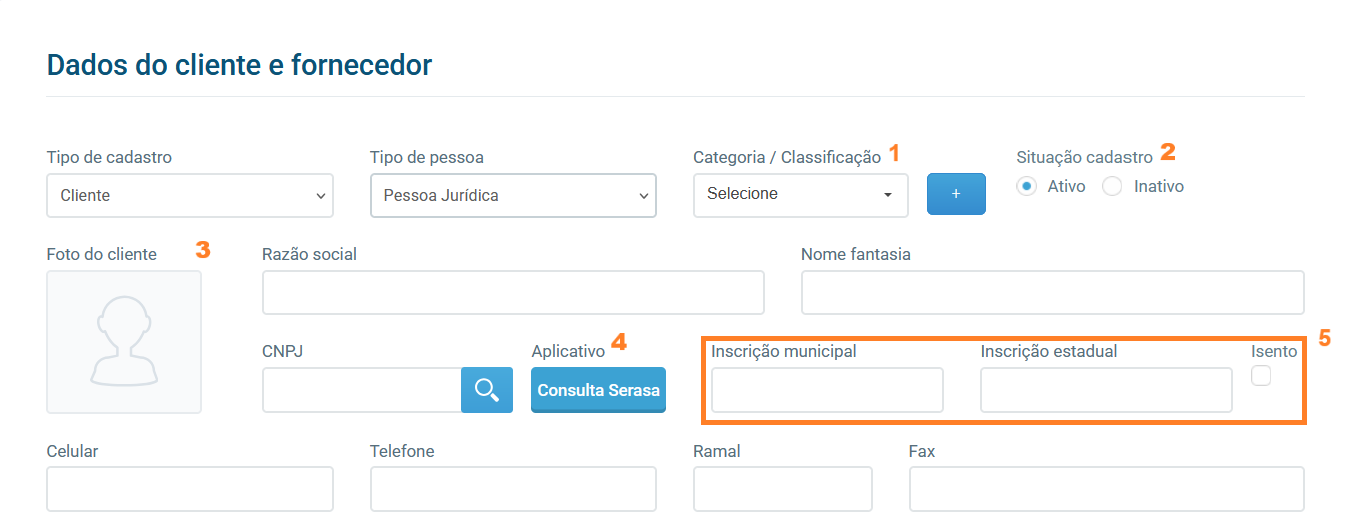
- Categoria/Classificação: Utilize este campo para associar o cliente a um grupo existente ou clique no ícone correspondente (⚙️) para criar uma nova categoria.
- Situação do Cadastro: Informe se o cliente está “Ativo” ou “Inativo”.
- Foto do Cliente (Opcional): Clique no campo para abrir uma janela onde você pode capturar uma foto diretamente ou selecionar uma imagem armazenada no seu computador.
- Aplicativo: Clique e você será redirecionado para o aplicativo de Consultas Serasa. Esse aplicativo permite realizar consultas que vão desde opções simples até análises mais detalhadas, com valores ajustados de acordo com a quantidade de dados e o tipo de informação que você deseja acessar.
- Inscrições: Insira os dados de Inscrição Municipal e Inscrição Estadual.
- Se o cliente for isento de inscrição, basta marcar a opção “Isento”.
- Caso não tenha a Inscrição Estadual, você pode consultar essa informação no Portal Sintegra.
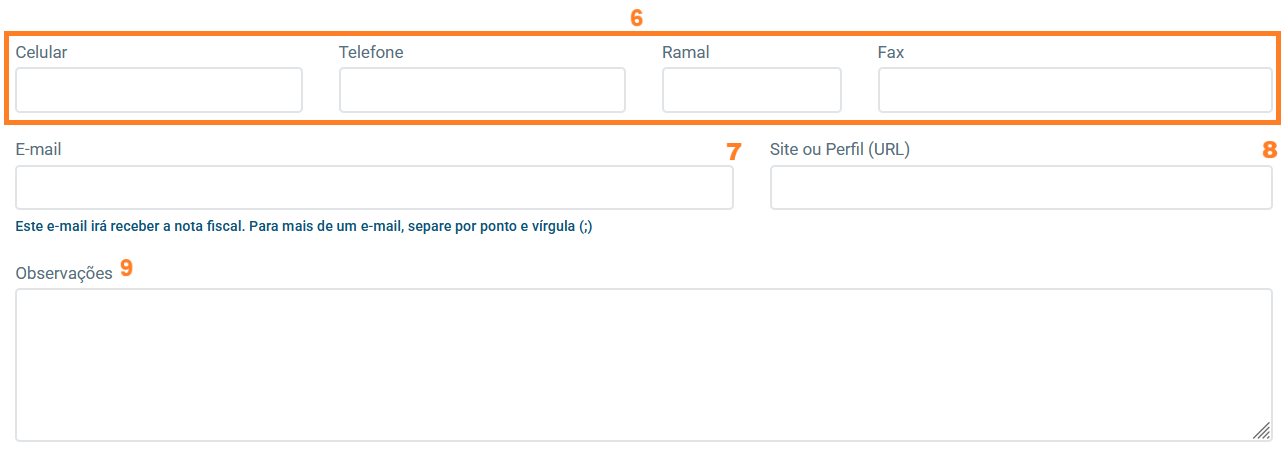
- Contato: Informe os números corretamente, especialmente o celular, caso utilize aplicativos para envio de SMS.
- E-mail: Insira o e-mail principal para envio do arquivo XML das notas fiscais. Se houver mais de um e-mail, separe-os por ponto e vírgula (;).
- Site ou Perfil (URL): Preencha este campo, caso deseje informar o site ou perfil online do cliente.
- Observações: Utilize este espaço para adicionar informações internas ou detalhes relevantes sobre o cliente.
3. Endereços
Adicione os endereços dos seus clientes de forma prática! Insira o CEP, clique em “Pesquisar” e deixe que o sistema preencha automaticamente o endereço. Depois, é só incluir manualmente o número, complemento e referência.
Insira quantos endereços precisar clicando em “Adicionar endereço”. Você pode configurá-los facilmente como endereço de cobrança, entrega ou retirada, conforme necessário.
4. Cadastro de veículos
No Kllix, você pode cadastrar os veículos dos seus clientes, ideal para empresas que trabalham com esse tipo de informação. Antes disso, é necessário habilitar essa opção para que o campo seja exibido no cadastro.
Para ativar o cadastro de veículos, siga este caminho: Configurações > Parâmetros do sistema > Cadastro. Em Cadastros adicionais, clique em Habilitar cadastro de veículos.
Após habilitar o cadastro de veículos, uma nova listagem será exibida no cadastro do cliente, permitindo que você registre todas as informações necessárias sobre os veículos.
Importante: O cadastro de veículos só pode ser vinculado diretamente ao cadastro do cliente. Isso garante que todas as informações estejam centralizadas e organizadas.
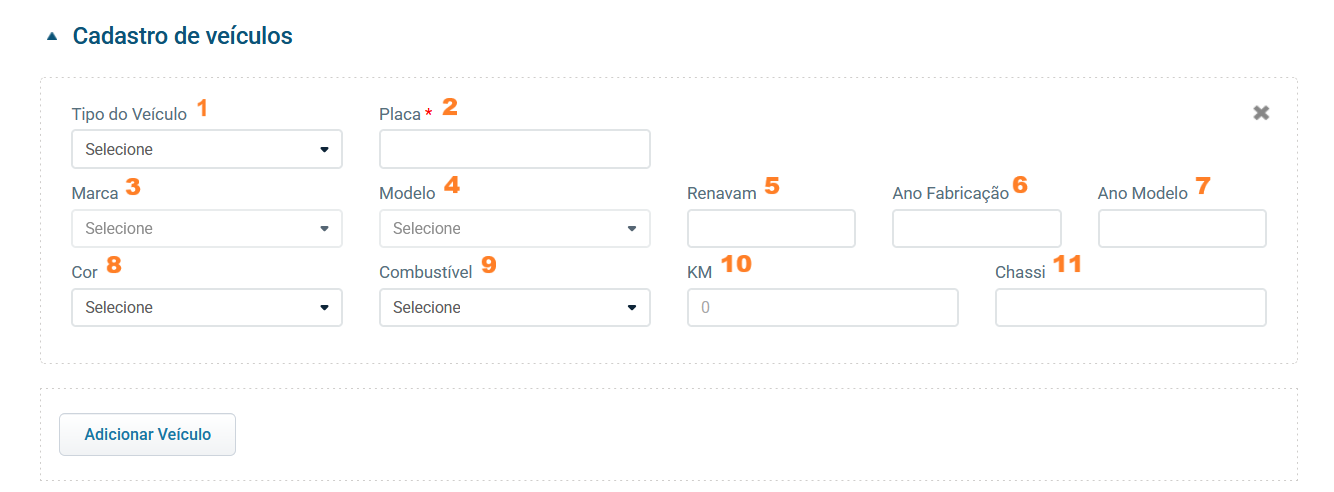
- Tipo do Veículo: Selecione o tipo desejado.
- Placa (Campo obrigatório):
- Marca: Selecione a marca do veículo.
- Modelo: Selecione o modelo correspondente.
- Renavam: Insira o número do registro.
- Ano de Fabricação: Informe o ano em que foi fabricado.
- Ano do Modelo: Informe o ano do modelo do veículo.
- Cor: Selecione a cor.
- Combustível: Escolha o tipo de combustível.
- KM: Preencha a quilometragem atual (padrão inicial: 0).
- Chassi: Insira o número do chassi.
Esses dados ajudam a registrar e organizar as informações essenciais dos veículos de seus clientes.
Se necessário, você pode adicionar mais de um veículo ao cadastro do seu cliente, facilitando o gerenciamento de múltiplos registros.

Atenção: Não é permitido cadastrar dois veículos com a mesma placa no sistema.
Para vincular um veículo a outro cliente, é necessário primeiro removê-lo do cadastro do cliente atual e, em seguida, registrá-lo no novo cliente.
Importante: Os registros de serviços vinculados ao cliente anterior não serão transferidos, mas permanecerão disponíveis nos relatórios de serviço para consulta.
5. Mais informações
Em “Mais informações”, você pode preencher os seguintes campos para detalhar ainda mais as informações do seu cliente:
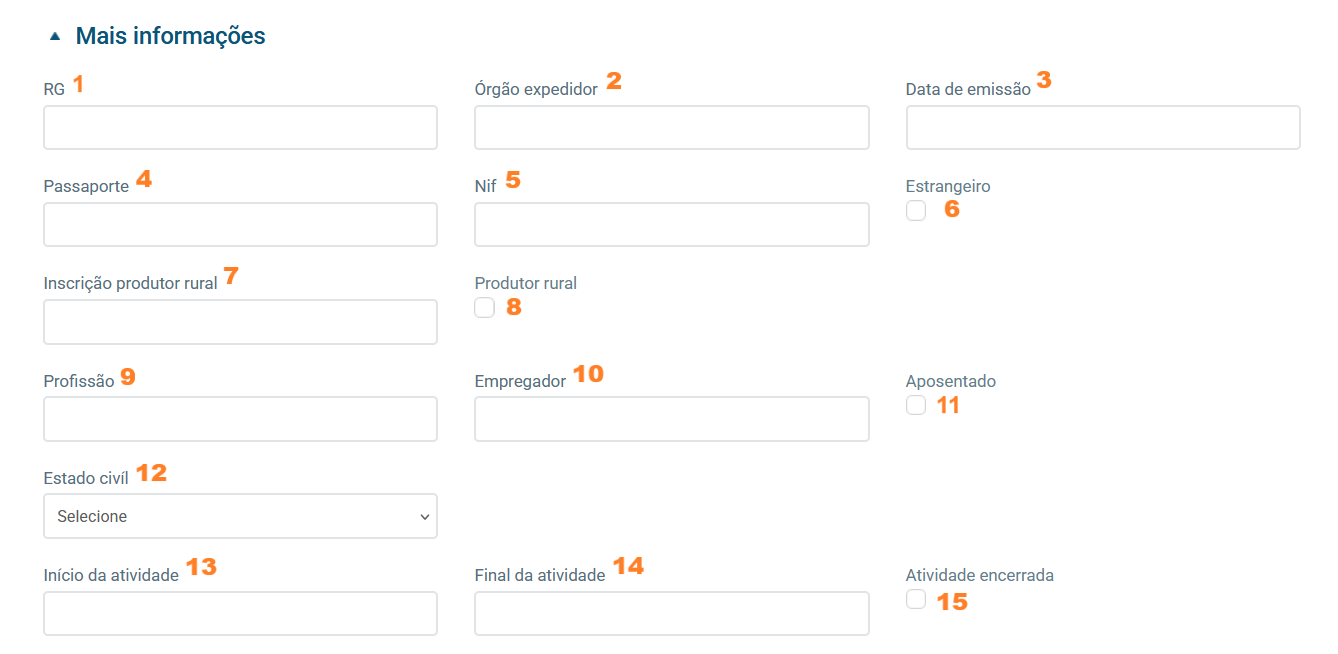
- RG: Insira o número do Registro Geral.
- Órgão Expedidor: Informe o órgão responsável pela emissão do RG.
- Data de Emissão: Registre a data em que o RG foi emitido.
- Passaporte: Adicione o número do passaporte, se aplicável.
- NIF: Insira o Número de Identificação Fiscal (para estrangeiros).
- Estrangeiro: Marque caso o cliente seja estrangeiro.
- Inscrição de Produtor Rural: Registre o número de inscrição, se for o caso.
- Produtor Rural: Indique se o cliente é um produtor rural.
- Profissão: Informe a profissão atual do cliente.
- Empregador: Registre o nome do empregador, se aplicável.
- Aposentado: Indique se o cliente é aposentado.
- Estado Civil: Selecione o estado civil do cliente.
- Início da Atividade: Data de início das atividades.
- Final da Atividade: Data de encerramento das atividades, se aplicável.
- Atividade Encerrada: Indique se a atividade foi encerrada.
Esses campos permitem um registro completo e personalizado para atender às necessidades do seu negócio.
6. Contatos adicionais
Em “Contatos adicionais”, você pode incluir as seguintes informações para detalhar os contatos do cliente:
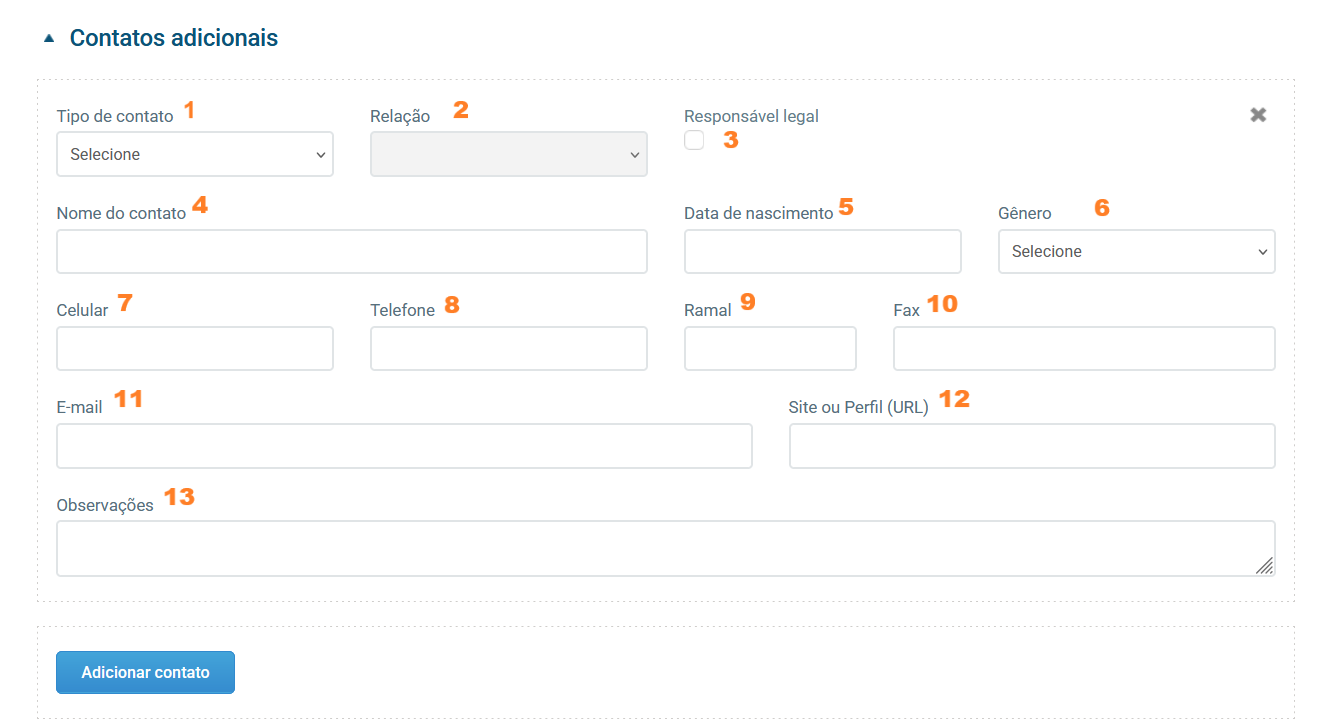
- Tipo de Contato: Selecione o tipo de contato relacionado ao cliente.
- Relação: Informe a relação do contato com o cliente.
- Responsável Legal: Indique se o contato é o responsável legal.
- Nome do Contato: Insira o nome completo do contato.
- Data de Nascimento: Registre a data de nascimento, se necessário.
- Gênero: Selecione o gênero do contato.
- Celular: Insira o número de celular.
- Telefone: Adicione o telefone fixo, se houver.
- Ramal: Informe o ramal correspondente, caso aplicável.
- Fax: Adicione o número de fax (se necessário).
- E-mail: Registre o e-mail do contato para comunicação.
- Site ou Perfil (URL): Inclua o site ou perfil de rede social do contato.
- Observações: Adicione informações adicionais ou detalhes relevantes sobre o contato.
Se necessário, você pode adicionar mais contatos ao cadastro do seu cliente.
7. Configurações
No cadastro de clientes, você pode configurar os seguintes detalhes:
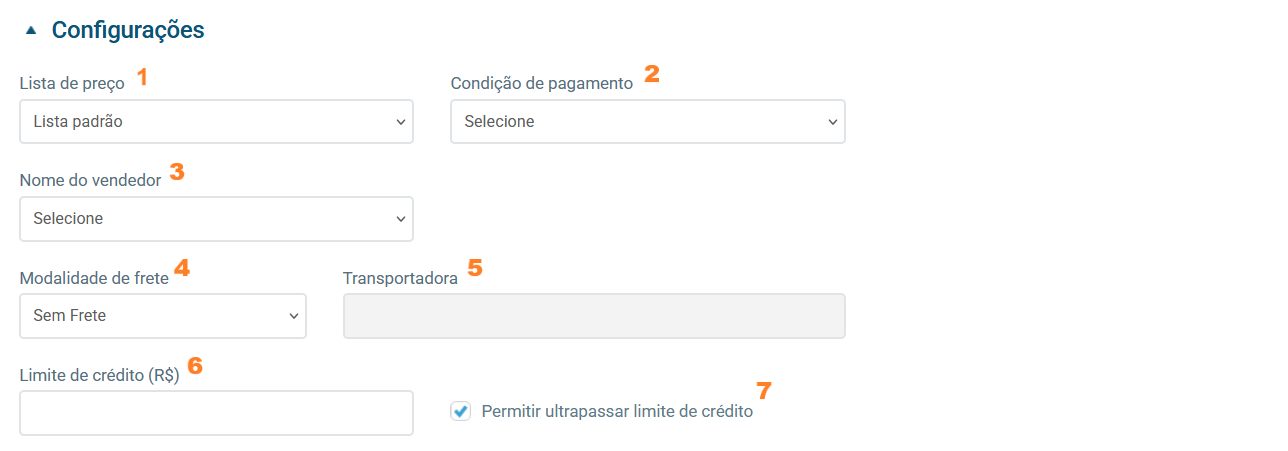
- Lista de Preço: Defina uma Lista de Preço específica para este cliente, que será automaticamente aplicada ao gerar Orçamentos, Pedidos ou Notas Fiscais. Isso facilita o processo de vendas, garantindo que o sistema utilize sempre os valores corretos previamente configurados.
- Condição de Pagamento: Selecione a condição de pagamento desejada.
- Nome do Vendedor: Vincule o cliente a um vendedor específico, permitindo que o sistema preencha automaticamente esse campo ao realizar uma venda. Isso também simplifica o controle e o cálculo de comissões para o vendedor responsável.
- Modalidade de Frete: Indique quem será responsável pelo transporte: Sem Frete, Remetente, Destinatário ou Terceiros, garantindo que as condições de frete sejam ajustadas conforme a negociação com o cliente.
- Transportadora: Vincule uma transportadora ao cliente, facilitando o preenchimento automático das informações de transporte no momento da venda, agilizando o processo e garantindo mais precisão.
- Limite de Crédito (R$): Defina um valor limite para as vendas realizadas ao cliente.
- Permitir Ultrapassar Limite de Crédito: Ative essa opção se o cliente puder realizar compras acima do limite definido.
8. Fiscais e tributárias
Na tela a seguir, você encontrará as informações Fiscais e Tributárias do cliente. Aqui estão os campos que você deve preencher:
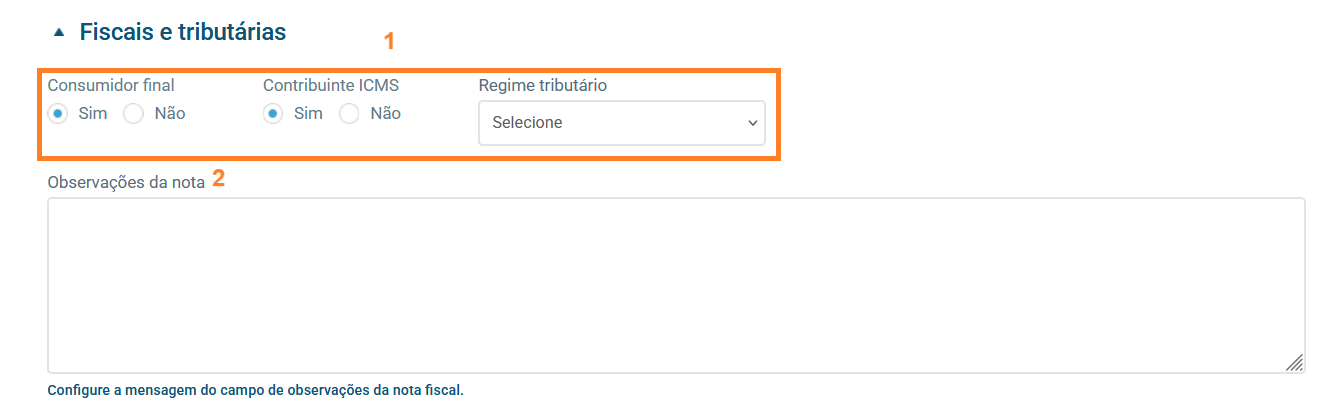
- Consumidor Final ou Contribuinte ICMS: Marque a opção Consumidor Final ou Contribuinte ICMS, conforme o perfil do cliente. Se marcar Sim em Contribuinte ICMS, será possível selecionar o Regime Tributário do cliente.
- Observações da Nota: Personalize a mensagem que será exibida no campo de observações da nota fiscal, garantindo informações adicionais importantes para o processo de faturamento.
9. Anexos
Se for necessário incluir algum arquivo junto com o cadastro, basta inseri-lo na guia Anexo. Isso permite armazenar documentos importantes relacionados ao cliente de forma organizada e acessível.
10. Campos personalizados
Em Campos Personalizados, você pode adicionar informações complementares ao cadastro do cliente. Para isso, siga este caminho:
Configurações ⇢ Parâmetros do Sistema ⇢ Cadastros.
Após adicionar os campos necessários, eles aparecerão dentro do cadastro do cliente.

Importante: Se marcar os campos personalizados como obrigatórios, será necessário preenchê-los ao completar o cadastro do cliente.
11. Gerenciar o Cadastro de Clientes/Fornecedores
Agora, vamos aprender como gerenciar o cadastro de Clientes e Fornecedores!
Para isso, você pode acessar: Vendas > Clientes
Você pode visualizar a listagem completa de todos os clientes e fornecedores cadastrados, junto com algumas informações importantes, como:
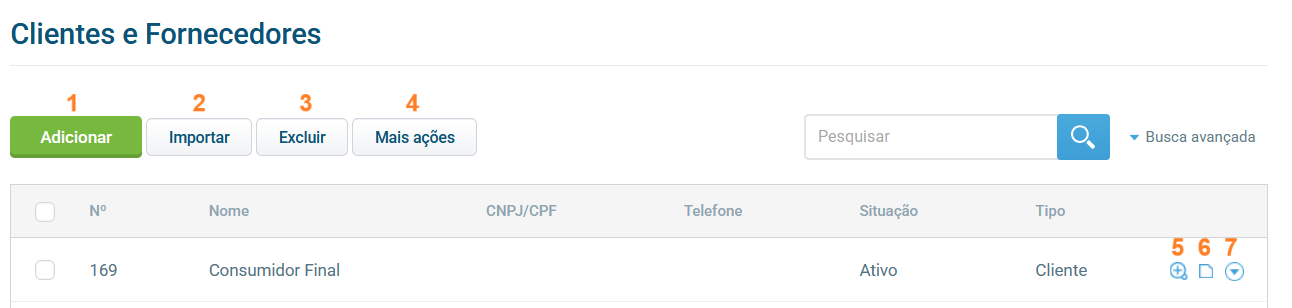
- Adicionar: Clique para adicionar um novo cadastro.
- Importar: Se você tiver uma base de clientes e fornecedores muito grande, pode utilizar o botão “Importar” para facilitar o processo. Para mais detalhes sobre como importar os dados, acesse Importar Clientes e Fornecedores.
- Excluir: Marque a caixa para selecionar os cadastros que você deseja excluir.
- Mais ações: No menu de ações adicionais, você pode:
- Exportar o cadastro de Clientes e Fornecedores para um arquivo Excel.
- Imprimir uma listagem dos Clientes e Fornecedores.
- Registro de Ocorrência: Veja as negociações ou acordos com seus clientes, que ficarão arquivados e poderão ser visualizados no momento de vincular o cliente, como por exemplo, em Pedidos ou Notas Fiscais.
- Ficha cadastral: Abre uma nova janela para visualizar e até imprimir as informações do seu cliente de forma rápida e prática.
- Ações: Clique no botão de ações para realizar novas tarefas, como:
- Novo recebimento
- Novo pagamento
- Novo pedido
- Novo orçamento
- Nova ordem de compra
- Nova ordem de serviço
Dica: Se o seu cliente estiver registrado como Fornecedor ou Ambos no campo “Tipo de cadastro”, as opções de “Novo pagamento” e “Nova ordem de compra” estarão disponíveis.
Se você tiver muitos clientes cadastrados, pode utilizar o campo de Pesquisa e a Busca avançada.
Ao clicar em “Busca avançada”, você terá as seguintes opções:
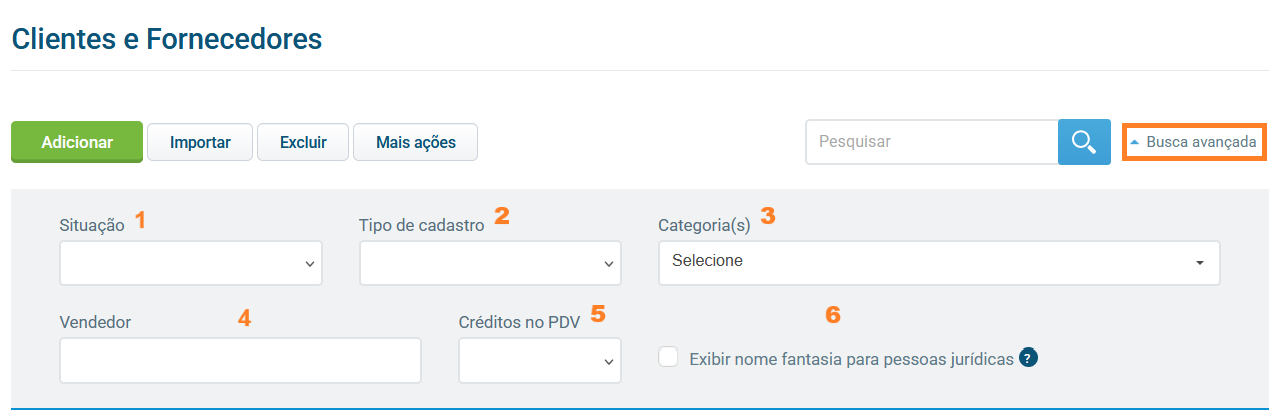
- Situação: Selecione entre “Ativo” ou “Inativo”.
- Tipo de Cadastro: Escolha “Cliente”, “Fornecedor” ou “Ambos”.
- Categoria: Informe a categoria desejada.
- Vendedor: Insira o nome do vendedor responsável.
- Créditos no PDV: Selecione “Sim” ou “Não”.
- Exibir nome fantasia para pessoas jurídicas: Marque a opção, caso não tenha um nome fantasia cadastrado, será apresentada a Razão social.
Se você ainda tiver alguma dúvida, pode falar com o nosso time de suporte pelo chat ou pelos outros canais de atendimento. Estamos aqui para te ajudar!
Muito sucesso para o seu negócio e até breve.
